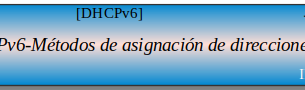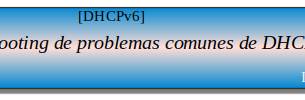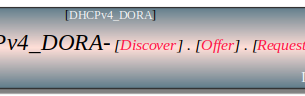Prologo: La configuración de un servidor-DHCPv4 en dispositivos Cisco, ya sean routers o switches de capa3, es un tema clave dentro de la sección de Servicios IP del examen CCNA. Este proceso es fundamental porque automatiza la asignación de direcciones IP y otros parámetros de red, simplificando enormemente la administración de la red. La configuración esencial implica la definición de pools de direcciones IP disponibles para los clientes. Una práctica crucial es la exclusión de direcciones IP que deben permanecer estáticas para evitar conflictos. Adicionalmente, se configuran parámetros vitales dentro del pool, como la puerta de enlace predeterminada y las direcciones de los servidores-DNS. La verificación del servidor y las asignaciones se realiza utilizando comandos específicos como `show ip dhcp pool` y `show ip dhcp binding`.
Resumen de Audio:
Configuración-[Servidor_DHCPv4] . [Router_Switch]
-. La configuración de un servidor–DHCPv4 en un dispositivo Cisco [Router o Switch con capacidades de Layer 3] es una tarea fundamental en el diseño y la administración de redes. DHCP (Dynamic Host Configuration Protocol) automatiza la asignación de direcciones–IP, máscaras de subred, puertas de enlace predeterminadas, servidores–DNS y otros parámetros de red a los dispositivos cliente, simplificando enormemente la gestión y ayuda a prevenir conflictos de direcciones.
Nota: Antes de la configuración, recordemos cómo funciona DHCPv4. El proceso se conoce comúnmente como DORA (Discover, Offer, Request, Acknowledge):
- DHCP_Discover : Un cliente que necesita una dirección IP envía un mensaje de difusión (broadcast) DHCP-Discover en la red local para encontrar servidores DHCP.
- DHCP_Offer: Los servidores DHCP que reciben el DHCP-Discover responden con un mensaje DHCP-Offer que contiene una dirección-IP disponible y otros parámetros de configuración.
- DHCP_Request: El cliente recibe una o varias DHCP-Request y selecciona una. Luego, envía un mensaje DHCP-Request (también de difusión) para formalizar la aceptación de la oferta y notificar a otros servidores que su oferta ha sido rechazada.
- DHCP Acknowledge: El servidor DHCP seleccionado envía un mensaje DHCP-Ack al cliente, confirmando la asignación de la dirección IP y los parámetros de configuración.
Nota: La configuración se realiza principalmente a través de la interfaz de línea de comandos (CLI) del dispositivo Cisco. Los routers Cisco son los dispositivos más comunes para actuar como servidores DHCP en una red, aunque los switches de capa 3 también pueden hacerlo. Los pasos son prácticamente idénticos.
Nota: Los pasos generales para configurar un servidor DHCPv4 son los siguientes:
1. Excluir direcciones IP (Opcional pero Recomendado): Es una mejor práctica excluir las direcciones–IP que se asignarán estáticamente a dispositivos como servidores, impresoras, o las interfaces propias del Router o Switch. Esto evita conflictos de direcciones–IP. Se utiliza el comando ip dhcp excluded-address:
Para un rango: ip dhcp excluded-address PRIMERA_IP ÚLTIMA_IP.
Para una sola dirección: ip dhcp excluded-address DIRECCIÓN_IP.
Se recomienda realizar las exclusiones antes de configurar los pools.
Nota: Para configurar un servidor DHCPv4 usare R1 en la interfaz f0/0 de un router Cisco, de la topología sigiente en GNS3 .
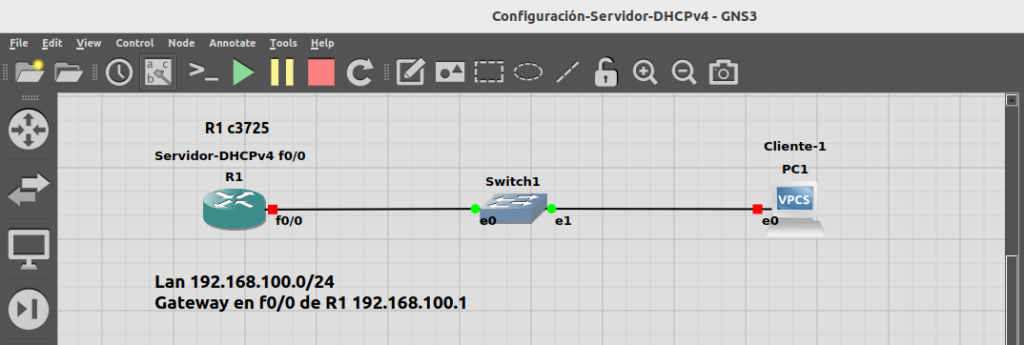
Nota: Lo primero Para configurar un servidor DHCPv4 en la interfaz f0/0 de un router Cisco, sigue estos pasos:
Configurar la dirección-IP en la interfaz f0/0
- In: R1#conf ter
- In: R1(config)#inter f0/0
- In: R1(config-if)#ip address 192.168.100.1 255.255.255.0
- In: R1(config-if)#no shutdown
- In: R1(config-if)#end
- In: R1#copy running-config startup-config
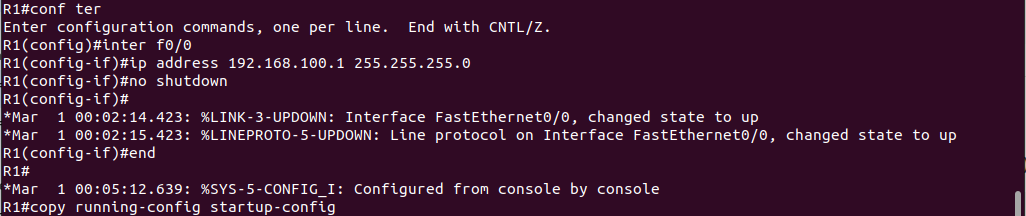
Nota: Excluye la dirección del router y otras IPs reservadas (ejemplo: 192.168.100.1 a 192.168.100.10):
Excluir direcciones-IP del pool DHCP para un rango:
- In: R1(config)# ip dhcp excluded-address 192.168.100.1 192.168.100.10
- In; R1(config)#end
- In: R1#copy running-config startup-config

2. Crear un pool de direcciones DHCP: Aquí se define el rango de direcciones–IP que el servidor asignará a los clientes. Se ingresa al modo de configuración del pool con el comando ip dhcp pool NOMBRE_DEL_POOL, donde NOMBRE_DEL_POOL es un nombre descriptivo. Este comando te lleva al modo de configuración (dhcp-config).
Crear el pool DHCP
- In: R1#conf ter
- In: R1(config)#ip dhcp pool Red1
- In: R1(dhcp-config)#

3. Definir la red del pool: Dentro del modo de configuración del pool, debes especificar la red y la máscara de subred para las direcciones que se asignarán. Se utiliza el comando network DIRECCIÓN_DE_RED MÁSCARA_DE_SUBRED. Es crucial que esta red coincida con la subred donde residen los clientes DHCP.
Red a asignar al pool:
- In: R1(dhcp-config)#network 192.168.100.0 255.255.255.0

4. Definir la puerta de enlace predeterminada (Opcional pero Recomendado): Configurar la puerta de enlace predeterminada (default gateway) permite a los clientes comunicarse con redes externas. Se usa el comando default-router DIRECCIÓN_IP_PUERTA_DE_ENLACE dentro del pool.
Gateway (IP del router):
- In: R1(dhcp-config)#default-router 192.168.100.1

5. Configurar los servidores DNS (Opcional pero Recomendado): Se configuran las direcciones–IP de los servidores–DNS que los clientes utilizarán para resolver nombres de dominio. El comando es dns-server DIRECCIÓN_IP_DNS1 [DIRECCIÓN_IP_DNS2…] dentro del pool.
Servidores DNS:
- In: R1(dhcp-config)#dns-server 8.8.8.8 8.8.4.4

6. Definir el tiempo de concesión (Opcional): El tiempo de concesión (lease time) determina cuánto tiempo un cliente puede usar una dirección–IP antes de intentar renovarla. Se configura con el comando lease DÍAS o lease infinite. El valor predeterminado suele ser de 24 horas.
Tiempo de concesión (días):
- In: R1(dhcp-config)#lease 3

7. Guardar la configuración: Una vez completada la configuración, debes guardarla utilizando el comando write memory o copy running-config startup-config desde el modo EXEC privilegiado.
Guardar cambios:
- In: R1#copy running-config startup-config

Casos-Especiales:
8. Activar el servicio DHCP (En algunos casos, especialmente switches): En algunos escenarios, particularmente en switches, puede ser necesario habilitar explícitamente el servicio–DHCP. Se puede usar el comando service dhcp o service dhcp vlan NÚMERO_DE_VLAN.
9. Configuración específica en Switches (si actúan como servidor para una VLAN): Si un switch de capa 2/3 actúa como servidor–DHCP para una VLAN, debe tener una interfaz virtual de switch (SVI) configurada para esa VLAN con una dirección–IP dentro del rango DHCP. Esta dirección–IP en la SVI a menudo actúa como la puerta de enlace predeterminada para los clientes en esa VLAN. Los comandos serían interface vlan NÚMERO_DE_VLAN , ip address DIRECCIÓN_IP MÁSCARA_DE_SUBRED , no shutdown .
10. Configurar otras opciones (Opcional): DHCP puede proporcionar información adicional utilizando la opción `option CODE value`. Por ejemplo, se puede especificar la dirección de un servidor TFTP (Opción 150).
11. Habilitar el servicio DHCP (por defecto está habilitado): Aunque el servicio DHCP está habilitado por defecto en IOS, si alguna vez se deshabilitó, se puede volver a habilitar con Router(config)# service dhcp. Para deshabilitarlo: no service dhcp.
Que incluyen la configuración:
- Configuración básica en un router, excluyendo un rango y definiendo un pool con red, puerta de enlace y DNS.
- Configuración con una opción específica como la Opción 150 para teléfonos–IP.
- Configuración en un switch, incluyendo la configuración de una interfaz VLAN.
Verificar la Configuración
Comandos de Cisco IOS:
- show ip dhcp pool [nombre-del-pool]: Muestra detalles sobre los pools configurados, incluyendo utilización, tamaño, direcciones excluidas y concedidas.
- show ip dhcp binding: Muestra las concesiones DHCP activas, mapeando direcciones IP a direcciones MAC.
- show ip dhcp server statistics: Muestra estadísticas sobre los mensajes DHCP procesados (Discover, Offer, Request, ACK).
- show running-config | include dhcp: Muestra la configuración DHCP tal como está en la configuración en ejecución.
Muestra detalles del pool DHCP:
- In: R1#show ip dhcp pool
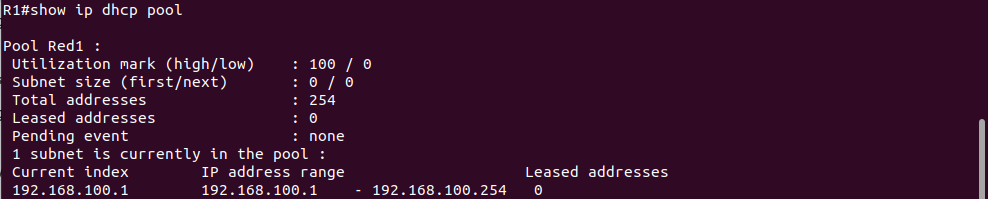
Configura el VPCS como Cliente DHCP:
- PC1> ip dhcp
- DDORA IP 192.168.100.11/24 GW 192.168.100.1
Lista direcciones asignadas:
- In: R1#show ip dhcp binding

Revisa la configuración DHCP:
- In: R1#show running-config | section dhcp

Muestra estadísticas sobre los mensajes DHCP:
- In: R1#show ip dhcp server statistics
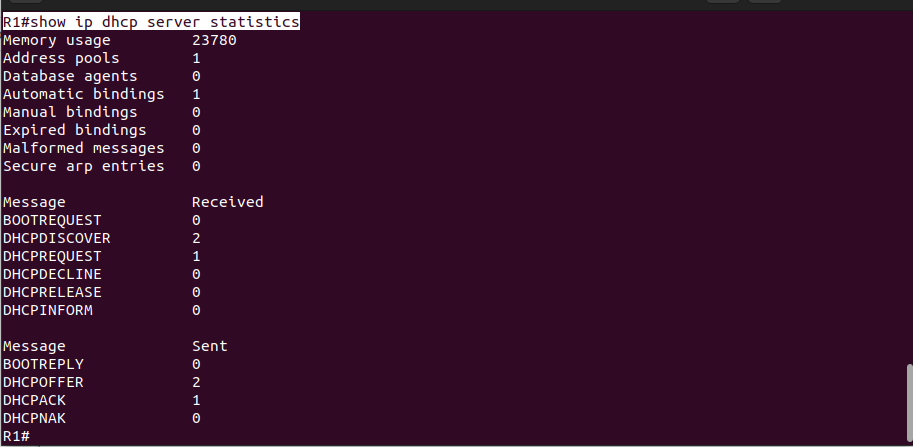
Nota: Diagrama con todas configuraciones y Verificaciones:
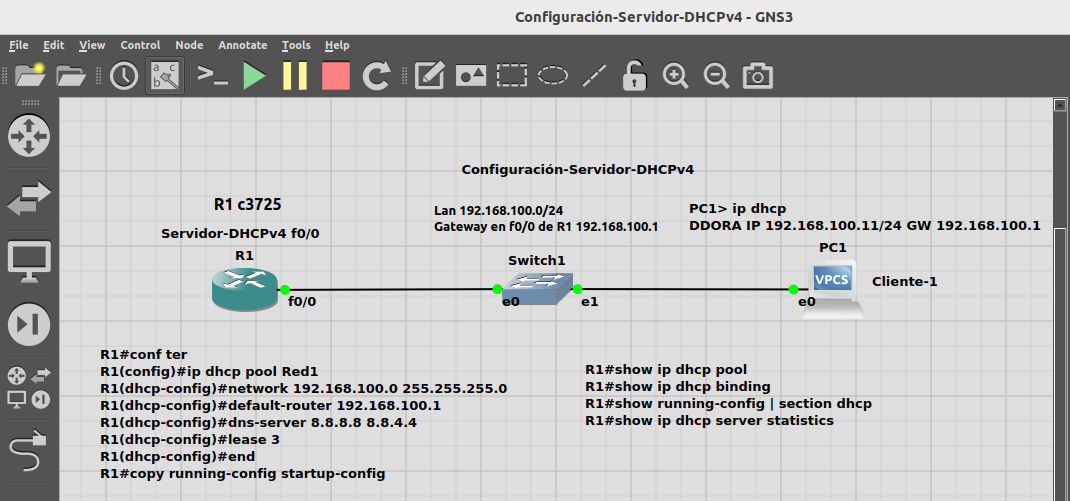
Recopilando:
-. Veamos los puntos mas importantes de este post:
- La configuración de un servidor DHCPv4 es un tema clave en la sección de Servicios IP del examen CCNA y automatiza la asignación de direcciones IP y otros parámetros de red, lo que simplifica enormemente la administración y ayuda a prevenir conflictos de direcciones.
- Los dispositivos Cisco más comunes para actuar como servidores DHCP son los routers, aunque los switches de capa 3 también pueden hacerlo. La configuración se realiza principalmente a través de la interfaz de línea de comandos (CLI).
- El proceso fundamental de cómo funciona DHCPv4 se conoce como DORA: Discover, Offer, Request, Acknowledge.
- Como buena práctica, se recomienda excluir direcciones IP antes de configurar los pools. Esto es para direcciones que deben permanecer estáticas, como las de servidores, impresoras o las propias interfaces del Router/Switch, evitando así conflictos. El comando es `ip dhcp excluded-address`.
- El paso principal para definir el rango de direcciones asignables es crear un pool de direcciones DHCP utilizando el comando `ip dhcp pool NOMBRE_DEL_POOL`, que te lleva al modo de configuración del pool (dhcp-config).
- Dentro del pool, es crucial definir la red y la máscara de subred para las direcciones que se asignarán, utilizando el comando `network DIRECCIÓN_DE_RED MÁSCARA_DE_SUBRED`. Esta red debe coincidir con la subred donde residen los clientes.
- Se recomienda definir la puerta de enlace predeterminada (default gateway) para permitir a los clientes comunicarse con redes externas. Esto se hace dentro del pool con el comando `default-router DIRECCIÓN_IP_PUERTA_DE_ENLACE`.
- También es recomendado configurar las direcciones de los servidores DNS que los clientes utilizarán para resolver nombres de dominio. El comando dentro del pool es `dns-server DIRECCIÓN_IP_DNS1 [DIRECCIÓN_IP_DNS2…]`.
- Una vez completada la configuración, es esencial guardarla para que persista después de un reinicio del dispositivo. Esto se hace utilizando comandos como `copy running-config startup-config`.
- La verificación es fundamental para asegurar que el servidor funciona correctamente y se realiza con comandos como `show ip dhcp pool`, `show ip dhcp binding`, y `show ip dhcp server statistics`.
- Referencias: moreluz.entorno
- Referencias: Cisco